Win8系统更改Microsoft账户失败提示错误代码该如何解决 Win8系统更改Microsoft账户失败提示错误代码解决方法
更新时间:2024-04-19 17:37:04作者:yang
Win8系统更改Microsoft账户失败提示错误代码可能是由于网络连接问题、账户信息错误或者系统故障引起的,解决方法可以尝试重新连接网络、检查账户信息是否正确、或者重启系统来解决这一问题。如果仍然无法解决,可以尝试联系Microsoft客服寻求帮助。希望以上方法能帮助您顺利解决Win8系统更改Microsoft账户失败提示错误代码的问题。
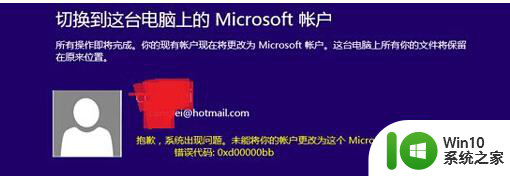
1、返回到win8系统的传统界面中,然后在键盘上同时按下win+C键,这样就可以打开win8系统中的快捷菜单界面;
2、在快捷菜单中选中并点击设置选项,之后在打开的界面中单击更改电脑设置;
3、依次点击选择账户-其他账户-添加账户,然后在打开的界面中,输入自己的Microsoft账户,单击确定就可完成操作了。
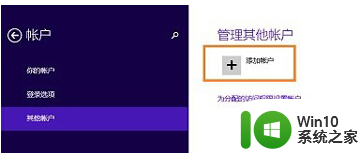
4、登陆进去之后,如果想要到应用商店中下载程序软件的话也许还会要求咱们输入Microsoft账户和密码,大家直接输入,通过验证之后即可完成下载。
按照上面方法设置就可以解决问题了,希望对大家有实际性的帮助!
以上就是Win8系统更改Microsoft账户失败提示错误代码该如何解决的全部内容,有遇到相同问题的用户可参考本文中介绍的步骤来进行修复,希望能够对大家有所帮助。
Win8系统更改Microsoft账户失败提示错误代码该如何解决 Win8系统更改Microsoft账户失败提示错误代码解决方法相关教程
- w8.1系统打开阿里旺旺提示c0000005错误代码的解决方法 w8.1系统打开阿里旺旺提示c0000005错误代码怎么办
- steam错误代码118解决方法 steam启动失败错误代码118怎么办
- 0x80070422 防火墙无法更改某些设备错误代码如何解决 Windows 防火墙无法更改设备错误代码解决方法
- U盘提示错误代码“10”该如何解决 U盘提示错误代码“10”怎么办
- 电脑打开优酷提示错误代码2003的解决方法 电脑打开优酷提示错误代码2003如何解决
- 怎么解决电脑更新失败的0x80073701错误代码 电脑更新时出现0x80073701错误代码怎么办
- win8添加微软账户提示错误怎么解决 win8添加微软账户无法完成怎么办
- steam提示错误代码137的解决教程 steam错误代码137怎么回事
- U盘提示错误代码10该怎么办 U盘连接电脑提示错误代码10解决方法
- wegame登录失败7610001如何处理 wegame登录失败错误代码7610001解决方法
- windows无法更改某些设置错误代码 如何解决Windows防火墙无法更改某些设置错误代码0x80070422
- 如何更改microsoft账户信息 如何在Windows 10中更改账户信息
- U盘装机提示Error 15:File Not Found怎么解决 U盘装机Error 15怎么解决
- 无线网络手机能连上电脑连不上怎么办 无线网络手机连接电脑失败怎么解决
- 酷我音乐电脑版怎么取消边听歌变缓存 酷我音乐电脑版取消边听歌功能步骤
- 设置电脑ip提示出现了一个意外怎么解决 电脑IP设置出现意外怎么办
电脑教程推荐
- 1 w8系统运行程序提示msg:xxxx.exe–无法找到入口的解决方法 w8系统无法找到入口程序解决方法
- 2 雷电模拟器游戏中心打不开一直加载中怎么解决 雷电模拟器游戏中心无法打开怎么办
- 3 如何使用disk genius调整分区大小c盘 Disk Genius如何调整C盘分区大小
- 4 清除xp系统操作记录保护隐私安全的方法 如何清除Windows XP系统中的操作记录以保护隐私安全
- 5 u盘需要提供管理员权限才能复制到文件夹怎么办 u盘复制文件夹需要管理员权限
- 6 华硕P8H61-M PLUS主板bios设置u盘启动的步骤图解 华硕P8H61-M PLUS主板bios设置u盘启动方法步骤图解
- 7 无法打开这个应用请与你的系统管理员联系怎么办 应用打不开怎么处理
- 8 华擎主板设置bios的方法 华擎主板bios设置教程
- 9 笔记本无法正常启动您的电脑oxc0000001修复方法 笔记本电脑启动错误oxc0000001解决方法
- 10 U盘盘符不显示时打开U盘的技巧 U盘插入电脑后没反应怎么办
win10系统推荐
- 1 番茄家园ghost win10 32位官方最新版下载v2023.12
- 2 萝卜家园ghost win10 32位安装稳定版下载v2023.12
- 3 电脑公司ghost win10 64位专业免激活版v2023.12
- 4 番茄家园ghost win10 32位旗舰破解版v2023.12
- 5 索尼笔记本ghost win10 64位原版正式版v2023.12
- 6 系统之家ghost win10 64位u盘家庭版v2023.12
- 7 电脑公司ghost win10 64位官方破解版v2023.12
- 8 系统之家windows10 64位原版安装版v2023.12
- 9 深度技术ghost win10 64位极速稳定版v2023.12
- 10 雨林木风ghost win10 64位专业旗舰版v2023.12